Kuidas oma iPad 2-l videote suletud subtiitreid sisse lülitada
Videofailide salvestamine ja vaatamine oma iPadis on hea viis aja möödumiseks, kui reisite edasi või olete kinni kuskil, kus peate aega tapma. Kuid kui viibite kuskil, kus te ei saa heli sisse lülitada ja teil pole kõrvaklappe, või kui teil on vaegkuuljad ja vajate suletud subtiitrite kasutamist, siis võite küsida, kuidas saate teada, mis toimub video. Kui videol on lisatud subtiitritega seotud teave, on see hea viis teada saada, millist dialoogi räägitakse, häirimata teie ümbritsevaid inimesi. Allpool toodud õpetuse juhiseid saate õppida oma iPad 2 videote suletud subtiitrite sisselülitamise kohta.
Luba pealkirja sulgemine iPad 2-s
Enne suletud subtiitrite sisselülitamise proovimist tuleb kõigepealt aru saada, et see pole midagi, mis on saadaval igas videofailis. See on midagi, mis sisaldub konkreetselt mõnes videos ja isegi kui lubate videote pealdise, ei kuvata neid, kui see teave pole teie failile lisatud. Kuid kui teil on suletud subtiitritega video ja lubate selle valiku oma iPadis, kasutades allpool toodud juhiseid, saate seda teavet video esitamise ajal lugeda.
1. samm: avakuvale naasmiseks vajutage oma iPad 2 allosas asuvat ruudukujulist kodunuppu.
2. samm: seadete menüü avamiseks puudutage seadete ikooni.
3. samm: puudutage ekraani vasakus servas olevas veerus suvandit Video .

4. samm: puudutage ekraani paremas ülanurgas suletud pealdise nuppu, nii et see lülitub väljalülitatud olekusse sisse .
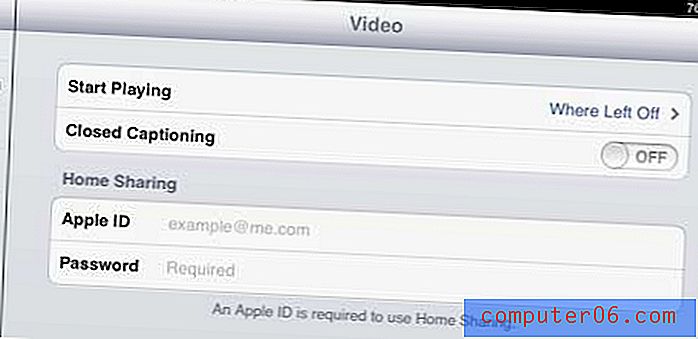
Järgmine kord, kui lähete suletud subtiitritega videot mängima, kuvatakse need andmed video esitamise ajal ekraanil.
Pange tähele, et mõnel videorakendusel, näiteks Netflixil, on oma subtiitrite sätted. Saate need konkreetses rakenduses otse välja lülitada ja sisse lülitada, ilma et see mõjutaks otse iPadi salvestatud videofailide sätteid.



